Introdução ao Adobe Acrobat Sign
O Adobe Acrobat Sign para dispositivos móveis é uma ferramenta que serve para iniciar e gerenciar os fluxos de trabalho de assinatura e coletar assinaturas eletrônicas presenciais de um cliente. Você pode usar o aplicativo Adobe Acrobat Sign para:
Assinar e enviar documentos para assinatura.
Obter insights sobre fluxos de trabalho de assinatura, como informações sobre documentos assinados, aguardando assinatura e recusados.
Pesquisar repositórios de arquivos e visualizar trilhas de auditoria.
Trabalhar com arquivos em armazenamento na nuvem de terceiros, como Dropbox, Google Drive etc.
(Somente para iOS) Trabalhar com arquivos de forma offline.
(Somente para Android) Assinar em massa e obter suporte a gerenciamento de mobilidade corporativa.
Faça o download e configure o Adobe Acrobat Sign gratuito para dispositivos móveis na Apple Store ou Google Play. Depois de assinar o serviço, é possível assinar documentos ou enviá-los para receber assinaturas.
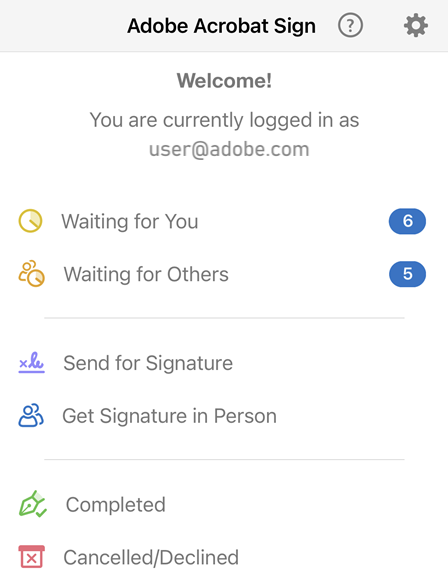
Fazer logon
Para acessar a maioria dos recursos no Adobe Acrobat Sign, inclusive acesso a documentos online, será necessário obter acesso à rede. Para fazer logon:
Abra o aplicativo e digite seu endereço de email na tela de logon.
Toque no campo de senha e digite a senha.
Caso a tela mude com base no seu endereço de email, escolha o método de autenticação e/ou insira a ID e a senha. Consulte os Fluxos de trabalho de logon múltiplo abaixo para mais detalhes.
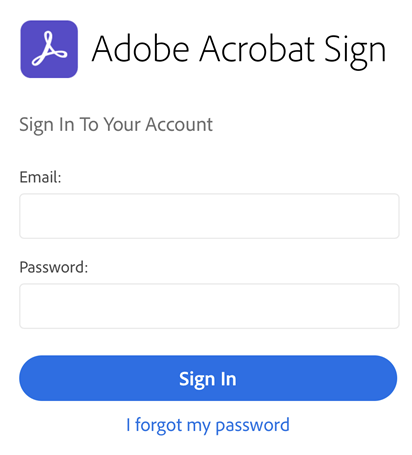
Fluxos de trabalho de logon múltiplo
O Adobe Acrobat Sign é compatível com vários fluxos de trabalho de logon e tipos de credenciais com base no domínio do endereço de email do usuário. A maioria dos usuários tem uma única credencial de logon e enxergará somente um conjunto de telas. No entanto, eles podem ver exibições alternativas para diferentes credenciais de logon. O Adobe Acrobat Sign é compatível com diversos métodos de autenticação e o fluxo de trabalho do logon pode variar ligeiramente para cada tipo.
Adobe Acrobat Sign ID: Insira o email e senha do Adobe Acrobat Sign.
Adobe ID: Digite o endereço de email da Adobe, toque em Conta empresarial ou escolar e digite sua ID de usuário e senha. Siga o fluxo de trabalho de autenticação para concluir o logon. Observe que a seleção do perfil pode variar para diferentes tipos de “Adobe ID”.
Logon único (SSO): Insira o email, o nome de usuário e a senha fornecidos pela empresa.
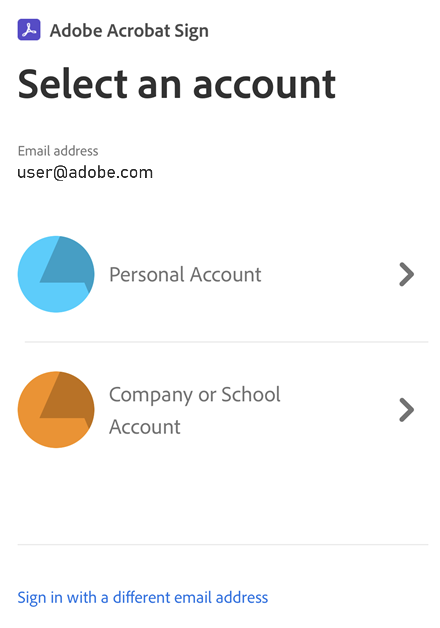
Sair
Fazer logoff do aplicativo desativa o acesso a documentos e fluxos de trabalho online. Para fazer logoff, selecione Configurações > Fazer logoff.